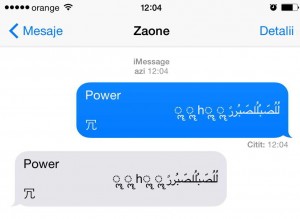 Vous le savez tous un message texte peut redémarrer un iPhone et peut bloquer l'application Messages, ou de nombreuses autres applications de messagerie texte, à l'exception de Facebook Messenger qui a pris des mesures pour tout empêcher. Parce que le problème est si grave, l'entreprise Apple l'a reconnu, a déclaré que le problème serait résolu par une mise à jour iOS, et hier soir, il a publié un document d'assistance décrivant les étapes par lesquelles nous pouvons rouvrir une application bloquée.
Vous le savez tous un message texte peut redémarrer un iPhone et peut bloquer l'application Messages, ou de nombreuses autres applications de messagerie texte, à l'exception de Facebook Messenger qui a pris des mesures pour tout empêcher. Parce que le problème est si grave, l'entreprise Apple l'a reconnu, a déclaré que le problème serait résolu par une mise à jour iOS, et hier soir, il a publié un document d'assistance décrivant les étapes par lesquelles nous pouvons rouvrir une application bloquée.
Apple présente à nouveau le problème comme celui du système iMessage, même si en réalité il affecte l'ensemble du système d'exploitation, donc non seulement l'application Messages se fermera soudainement, mais aussi d'autres, dont WhatsApp Messenger. Les étapes décrites par la société Apple n'empêchent pas de bloquer des applications ou de redémarrer des terminaux, mais bien sûr je l'ai expliqué dans un article comment empêcher l'iPhone de redémarrer lorsque vous recevez le message texte désordonné.
Comment rouvrir l'application Messages après avoir reçu le message texte qui redémarre l'iPhone
Désormais, en ce qui concerne la solution d'Apple, elle consiste à accéder à Siri et à exécuter la commande pour lire les messages non lus depuis l'application Messages, cela étant possible en prononçant la commande lire les messages non lus. Séparément, vous pouvez utiliser Siri pour répondre au message malveillant, toute réponse restaurant l'application Messages fonctionnelle, mais vous devez savoir de qui vous avez reçu ce message.
Apple est conscient d'un problème iMessage causé par une série spécifique de caractères Unicode et nous publierons un correctif dans une mise à jour logicielle. Jusqu'à ce que la mise à jour soit disponible, vous pouvez suivre ces étapes pour rouvrir l'application Messages.
- Demandez à Siri de « lire les messages non lus ».
- Utilisez Siri pour répondre au message malveillant. Après avoir répondu, vous pourrez à nouveau ouvrir Messages.
- Dans Messages, balayez vers la gauche pour supprimer l’intégralité du fil de discussion. Ou appuyez longuement sur le message malveillant, appuyez sur Plus et supprimez le message du fil de discussion.
Enfin, Apple recommande de supprimer l'intégralité de la conversation ou uniquement le message contenant ce texte, la procédure peut être effectuée directement depuis l'application Messages, après quoi vous pourrez y accéder. Cela étant dit, il est préférable de prévenir le problème plutôt que d'essayer de le résoudre par la suite, alors désactivez l'affichage complet de vos messages dans LocScreen, l'écran de verrouillage, jusqu'à ce que les choses reviennent à la normale.
















